จัดการเวลาหน้าจอของเด็กและติดตามกิจกรรมออนไลน์ใน Windows 10

เรียนรู้วิธีที่คุณสามารถจัดการกับลูก ๆ ของคุณและสร้างรายงานกิจกรรมของพวกเขาบนอุปกรณ์ Windows 10 ของคุณโดยใช้ Family Safety
ย้อนกลับไปใน Windows 10 รุ่นแรกพวกเราแสดงวิธีตั้งค่าความปลอดภัยของครอบครัว Family Safety ช่วยให้คุณสามารถจัดการกิจกรรมของเด็ก ๆ บนอุปกรณ์ Windows รวมถึง Xbox การจัดการเวลาหน้าจอเป็นเรื่องสำคัญที่สุดสำหรับผู้ปกครองและผู้ปกครอง นอกจากนี้การรู้ว่าลูกของคุณกำลังดูอะไรอยู่หรือแอพที่พวกเขากำลังใช้เป็นสิ่งสำคัญเพื่อให้คุณสามารถแจ้งให้ทราบดีขึ้นและช่วยให้พวกเขานำทางอินเทอร์เน็ตได้อย่างปลอดภัย ในบทความนี้เราจะดูการควบคุมเวลาหน้าจอเด็กของคุณบนคอมพิวเตอร์พร้อมกับสร้างรายงานรายสัปดาห์เกี่ยวกับกิจกรรมของพวกเขา
ใช้การควบคุมโดยผู้ปกครองเพื่อจัดการการใช้คอมพิวเตอร์และกิจกรรมเด็กบนอุปกรณ์ Windows 10 ของคุณ
ก่อนที่คุณจะกำหนดเวลาหน้าจอสำหรับเด็กและเริ่มสร้างรายงานอ่านบทความก่อนหน้าของเราเกี่ยวกับวิธีตั้งค่าความปลอดภัยของครอบครัว เมื่อคุณตั้งค่าแล้วให้เปิด เริ่ม> การตั้งค่า> บัญชี> ครอบครัวและคนอื่น ๆ. คลิกที่ลิงค์ จัดการการตั้งค่าครอบครัวออนไลน์ (คุณสามารถลงชื่อเข้าใช้ได้จากที่นี่) นี่จะเป็นการเปิดเว็บเพจการตั้งค่าครอบครัวโดยเฉพาะในเบราว์เซอร์ของคุณ คลิก เวลาหน้าจอ จากนั้นเลื่อนลงไปด้านล่าง
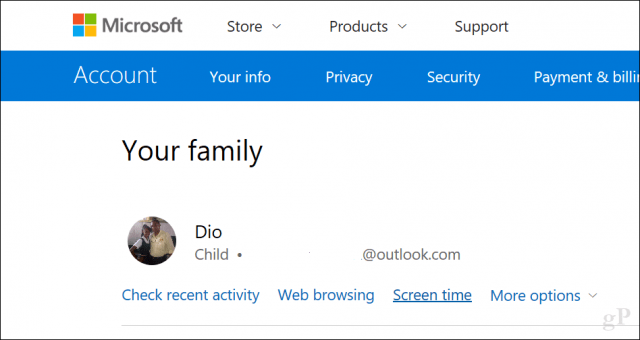
หากคุณต้องการตั้งค่านโยบายเดียวสำหรับอุปกรณ์ Windows 10 ทั้งหมดรวมถึง Xbox One ให้คลิกที่สลับ ใช้กำหนดการเวลาหน้าจอเดียว. การทำเช่นนี้จะช่วยให้คุณสามารถกำหนดระยะเวลาเฉพาะต่อวันในทุกอุปกรณ์ (สะสม)
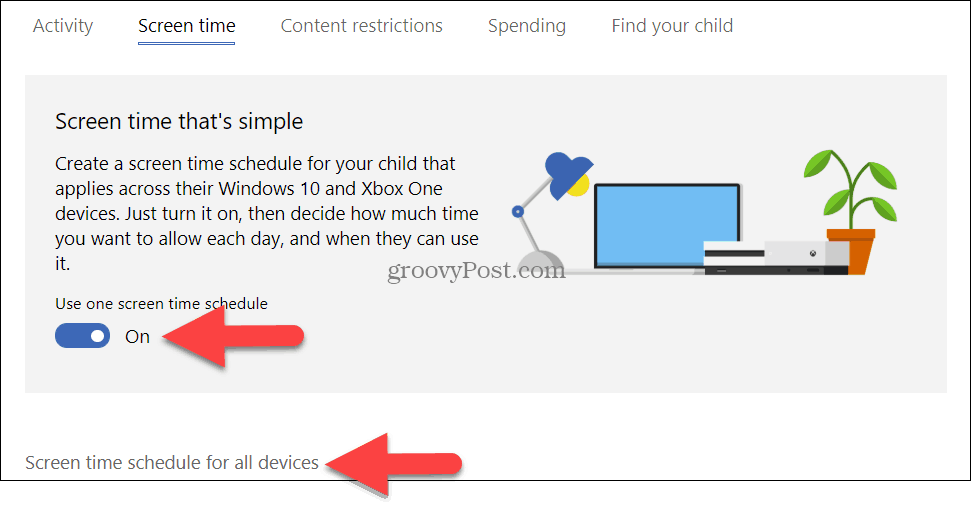
หากคุณตั้งค่าตัวเลือกนี้เป็น Off การ จำกัด เวลาจะมีผลต่อพีซี กล่าวอีกนัยหนึ่งถ้าคุณให้สามชั่วโมงต่อวันพวกเขาจะมีสามชั่วโมงต่อพีซี ลองดูที่การตั้งค่านั้น
เปิดสวิตช์ การ จำกัด เวลาหน้าจอพีซี. เลื่อนลงแล้วเลือกช่วงเวลาที่ลูกของคุณได้รับอนุญาตให้ใช้คอมพิวเตอร์
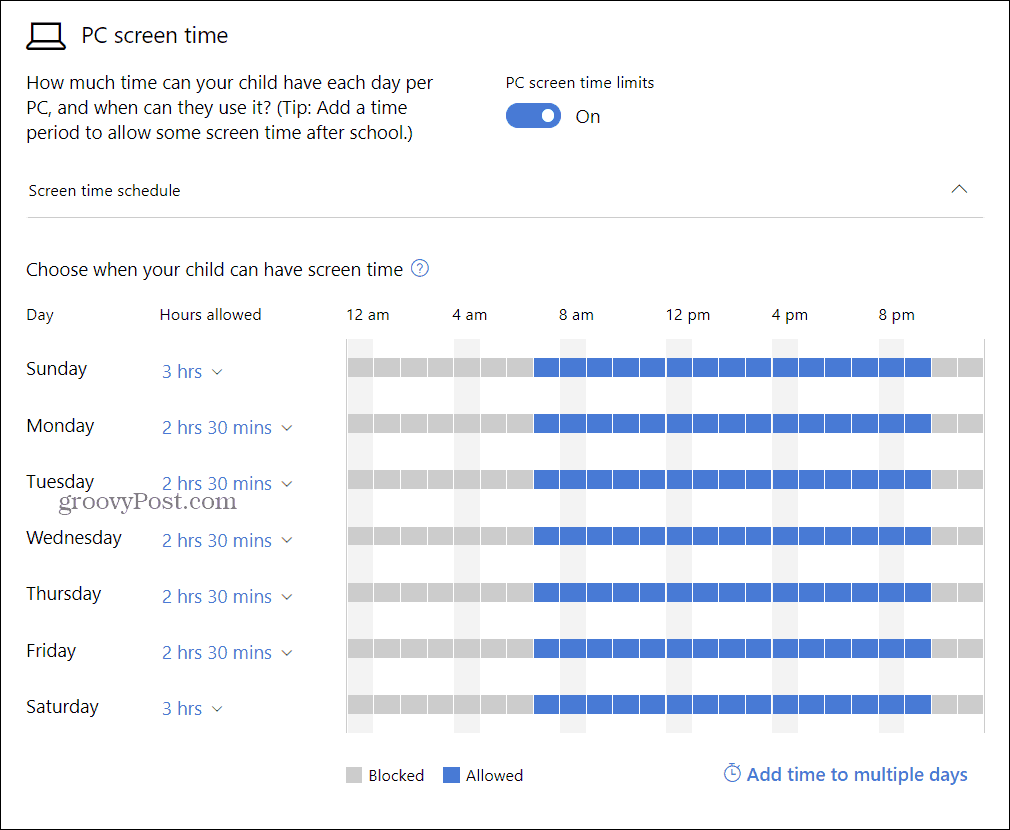
โดยค่าเริ่มต้นมันถูกตั้งค่าเป็น ไม่ จำกัด, แต่คุณสามารถเลือกจัดสรรได้ระหว่าง 30 นาทีถึง 12 ชั่วโมง เมื่อใดก็ตามที่หมดลูกของคุณจะต้องขอเพิ่มเติมซึ่งคุณสามารถให้
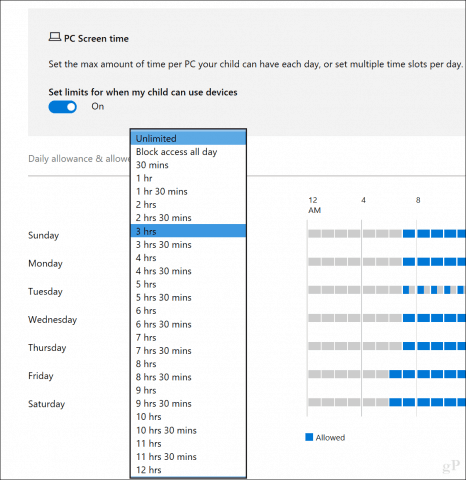
คุณยังสามารถคลิก กำหนดเวลา ลิงก์เพื่อกำหนดขีด จำกัด สำหรับเวลาเฉพาะของวันในวันที่ระบุ หากลูกของคุณสามารถเข้าถึงคอมพิวเตอร์มากกว่าหนึ่งเครื่องการเปลี่ยนแปลงเหล่านี้จะถูกรวมเข้ากับอุปกรณ์แต่ละเครื่องเช่นกัน
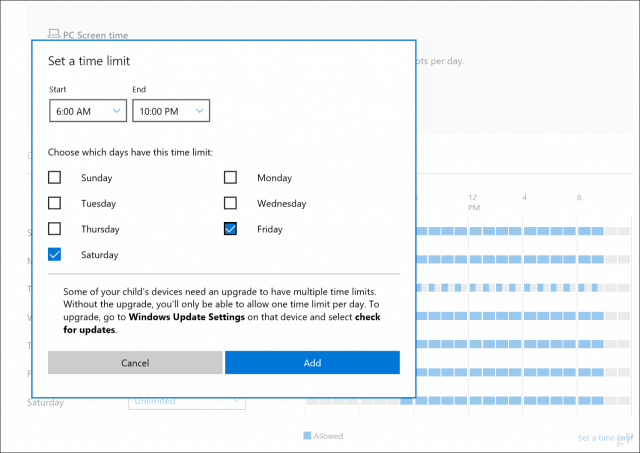
ใช้การ จำกัด เนื้อหาเพื่อบล็อกแอปและเว็บไซต์ที่ไม่เหมาะสม
คน ข้อ จำกัด ของเนื้อหา แท็บให้คุณบล็อกเว็บไซต์ที่ไม่เหมาะสมเช่นกันจัดการประสบการณ์อื่น ๆ บนอุปกรณ์ Windows ตัวอย่างเช่นคุณอาจต้องได้รับการอนุมัติจากผู้ใหญ่เพื่อซื้อสิ่งของรวมทั้งปิดกั้นแอพและเกมที่ไม่เหมาะสมตามอายุของเด็ก นอกจากนี้คุณยังสามารถป้อน URL เฉพาะซึ่งจะอนุญาตหรือถูกบล็อก
บันทึก: การปิดกั้นเว็บไซต์มีเฉพาะใน Windows 10 และรองรับเฉพาะ Microsoft Edge และ Internet Explorer ดังนั้นหากคุณมีเว็บเบราว์เซอร์ของบุคคลที่สามติดตั้งเช่น Chrome หรือ Firefox เด็ก ๆ ของคุณสามารถหลีกเลี่ยงข้อ จำกัด ได้ ในการแก้ไขปัญหานี้เพียงใช้ตัวเลือกที่ถูกบล็อกเสมอเพื่อบล็อกแอปพลิเคชันเหล่านั้นดังที่แสดงด้านล่าง
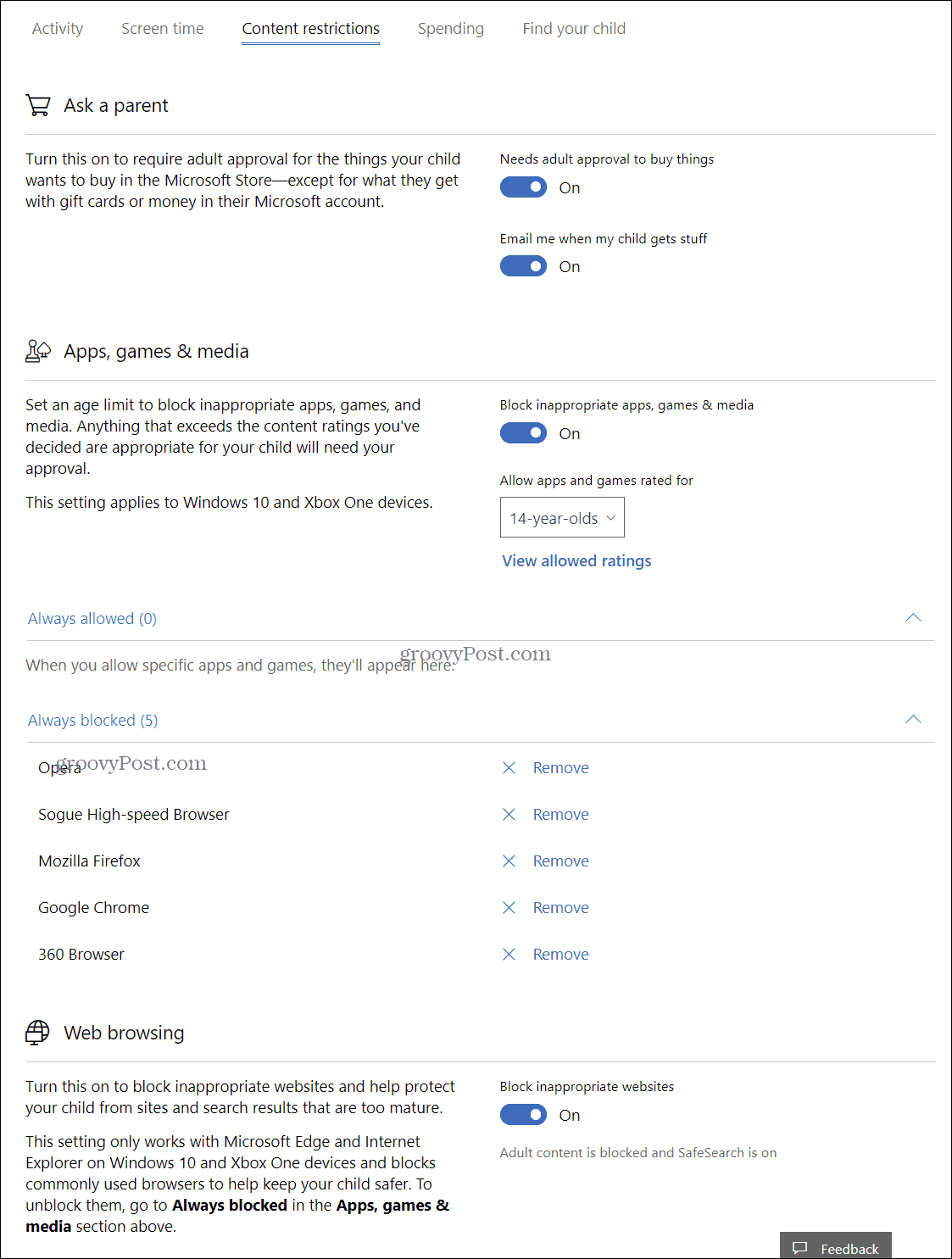
สร้างรายงานรายสัปดาห์
หากคุณต้องการข้อมูลเชิงลึกเกี่ยวกับสิ่งที่ลูกของคุณทำบนพีซีคุณสามารถเปิดการรายงานกิจกรรมได้ คลิก ตรวจสอบกิจกรรมล่าสุด ลิงก์จาก ครอบครัวของคุณ หน้า. สลับการรายงานกิจกรรมแล้วทำเครื่องหมายในช่อง ส่งอีเมลรายงานประจำสัปดาห์ถึงฉัน
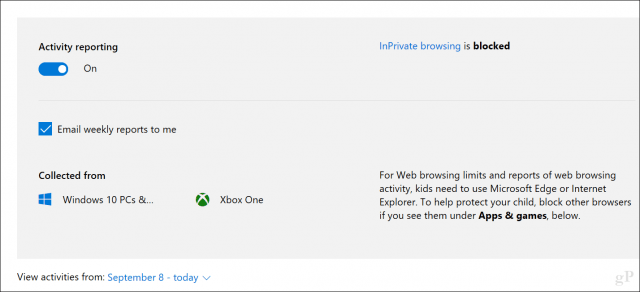
ในหน้ากิจกรรมล่าสุดเดียวกันคุณสามารถดูกิจกรรมการท่องเว็บแอพและเกมที่ใช้และการใช้เวลาหน้าจอ คุณสามารถบล็อกแอปที่คุณไม่ต้องการให้ลูกใช้
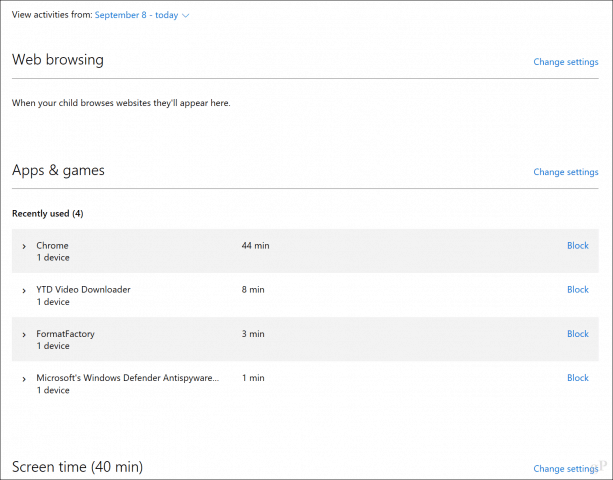
รายงานที่ส่งทางอีเมลนั้นมีรายละเอียดค่อนข้างมากโดยมีรายละเอียดจำนวนเวลาที่แต่ละแอพใช้และจำนวนชั่วโมงที่ใช้กับพีซีในแต่ละวัน
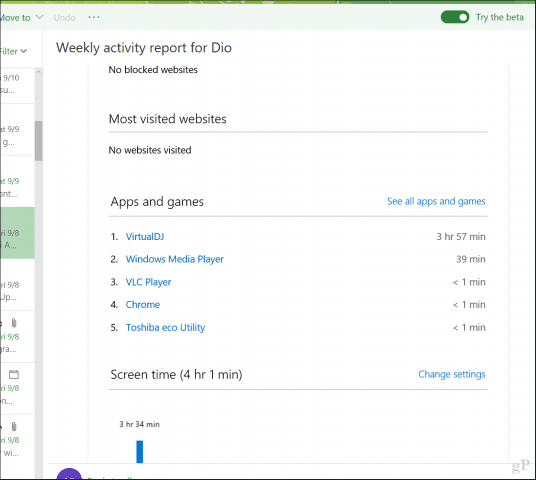
ความปลอดภัยของครอบครัวนำมาซึ่งพลังมากมายอย่างแน่นอนอยู่ในมือของผู้ปกครองปล่อยให้พวกเขาจัดการได้ดีขึ้นว่าเด็ก ๆ จะใช้อุปกรณ์ของพวกเขาอย่างไรเพื่อสุขภาพที่ดี หากคุณเพิ่งเรียนรู้เกี่ยวกับสิ่งนี้คุณอาจพบกับความปั่นป่วนเล็กน้อยกับลูก ๆ ของคุณหลังจากตั้งค่าแล้ว ดังนั้นพูดคุยกับพวกเขาและให้พวกเขารู้ว่าเกิดอะไรขึ้น
แจ้งให้เราทราบในความคิดเห็นว่ามันไปอย่างไร นอกจากนี้บอกให้เราทราบว่าคุณจัดการการใช้งานอุปกรณ์เด็กของคุณนอกอุปกรณ์ Windows เช่นแท็บเล็ต Android และ iPhone ได้อย่างไร
ที่เกี่ยวข้อง:
- วิธีเปิดใช้งาน Find My Device สำหรับ Windows 10
- วิธีจัดการคอมพิวเตอร์และอุปกรณ์ที่ลงทะเบียนใน Windows 10
- ใช้สิทธิ์ใช้งานแบบดิจิทัลเพื่อจัดการและเปิดใช้งาน Windows 10
- วิธีการกู้คืนหรือรีเซ็ตรหัสผ่านบัญชีผู้ใช้ Windows 10 ที่หายไป
- สร้างบัญชีท้องถิ่นใน Windows 10 (อัปเดต)










ทิ้งข้อความไว้